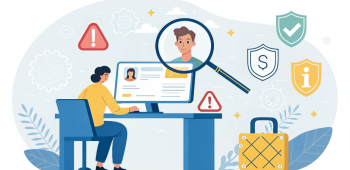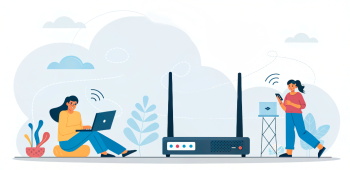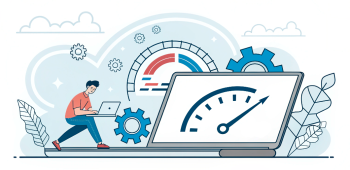В нашей сегодняшней статье мы рассмотрим одну из самых распространенных проблем, возникающую при попытке подключения к интернету - "Подключено без доступа к сети".

Итак, Вы подключаете свой компьютер или смартфон к сети интернет, но на устройстве выдает надпись, что подключение без доступа к интернету? Не спешите бить тревогу. В большинстве случаев Вы сможете самостоятельно устранить данную проблему. Рассмотрим основные способы решения отсутствия доступа к сети.
1. Перезагрузить роутер.
Если подключение интернета осуществляется через Wi-Fi роутер, самое первое действие при проблеме доступа к сети - перезагрузить роутер. Нужно отключить адаптер питания роутера из розетки, подождать минуту и включить снова. В большинстве случаев перезагрузка помогает, и подключение к интернету восстанавливается.
Если данная проблема периодически повторяется, и при этом помогает перезагрузка роутера, стоит задуматься о замене Вашего Wi-Fi маршрутизатора.
2. Проверить интернет-кабель.
Если перезагрузка роутера не помогла, и подключение к интернету все еще отсутствует, следует проверить, в тот ли порт на роутере вставлен интернет-кабель. Он должен быть вставлен в порт WAN (обычно он выделен другим цветом).
Также следует осмотреть интернет-кабель на наличие повреждений, скруток. Проверить, хорошо ли обжат конец кабеля (коннектор RJ-45).
3. Проверить настройки роутера.
Бывают ситуации, когда сбиваются настройки Wi-Fi роутера - автоматически или кто-то из домашних случайно нажал кнопку "Reset", сбросив настройки до "заводских". В таком случае следует зайти в веб-интерфейс роутера (набрав в верхней строке интернет-браузера 192.168.0.1 или 192.168.1.1). В меню настроек на вкладке "Сеть" должен быть указан "Тип подключения - динамический IP-адрес". Если выставлено какое-то иное значение, следует сменить на "динамический IP" и сохранить настройки.

Важно! При сбросе настроек роутер сбросит и название сети Wi-Fi и пароль на базовое (которое зачастую пишется на обратной стороне роутера, на специальной наклейке)
Подробнее о настройке разных моделей роутеров можно прочитать здесь Настройка роутеров
4. Проверить настройки сети на компьютере.
Зачастую надпись "Подключено без доступа к сети" может указывать на неверно выставленные настройки подключения к интернету на компьютере (прописан не динамический IP-адрес, а статический). Для диагностики и устранения данной проблемы нужно сделать следующее (на примере ОС Windows 10):
- Заходим в "Параметры" (через кнопку "Пуск").
- Проходим на вкладку "Сеть и интернет".
- Здесь мы видим, что статус состояния сети - "Без доступа к интернету".
- Направляемся в пункт "Центр управления сетями и общим доступом".
- Выбираем нужное подключение.
- Переходим в пункт "Свойства".
- В открывшемся окне выбираем строку "IP версии 4 (TCP/IPv4) и нажимаем "Свойства".
- На вкладке "Общие" нужно выставить значение "Получить IP-адрес автоматически" и "Получить адрес DNS-сервера автоматически". Сохраняем настройки, нажав на кнопку "Ok".
- Далее интернет должен подключиться. Если это не произошло, следует перезагрузить компьютер и роутер.
5. Подключиться к интернету напрямую по интернет-кабелю.
Если все предыдущие действия не помогли, следует подключиться к интернету напрямую по кабелю, минуя роутер. Для этого нужно интернет-кабель вставить в Ethernet-порт на компьютере. Затем обратиться в службу технической поддержки абонентов для привязки mac-адреса ПК. Если после этих действий доступ в интернет появился, проблема в Wi-Fi роутере.
6. Проверить подключение на других устройствах.
Если подключение к сети осуществляется по Wi-Fi, и доступа к интернету нет на каком-то одном устройстве, следует проверить подключение на других устройствах. К примеру, на компьютере нет доступа к сети. Нужно попробовать подключиться к интернету через смартфон или планшет. Если доступ к сети появится, вероятная проблема в сетевой карте компьютера.
7. Обратиться в службу техподдержки.
Если все вышеперечисленные способы не помогли, и подключиться к интернету так и не удалось, следует обратиться в службу технической поддержки абонентов